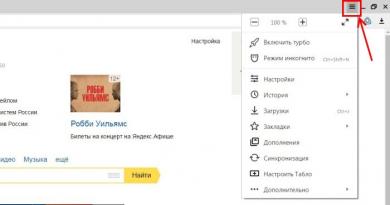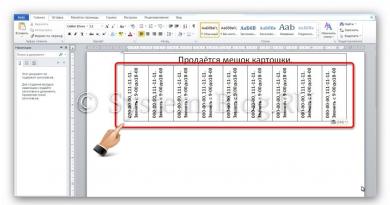Шинэчлэгдсэний дараа Origin-ийн эвдрэлийг засна уу. Тоглоом эхлүүлэх үед "Origin client ажиллахгүй байна" гэсэн алдааг шийдэж байна Origin-г хэрхэн эхлүүлэх вэ
Та "Origin in Game"-г ашиглан вэб хуудсуудыг үзэх, найзуудын жагсаалтад байгаа хүмүүстэй чатлах, онлайн тусламж үзэх, тэр ч байтугай Twitch рүү цацах боломжтой - бүгдийг нь тоглоомоос гаралгүйгээр.
MacOS Mojave дээрх тоглоомын дэлгэцийг ашиглах зэрэг (2018 оны 9-р сарын шинэчлэл) зэрэг Тоглоомын Origin-ийг тохируулах талаар мэдэх шаардлагатай бүх зүйл.
"Тоглоомын үүсэл"-ийг хэрхэн идэвхжүүлэх вэ?
Тоглоомыг бүрэн дүүрэн ашиглахын тулд "Тоглоомын үүсэл"-ийг идэвхжүүлнэ үү:
- Origin клиентийг ажиллуулаад EA бүртгэлдээ нэвтэрнэ үү.
- Гарал үүсэл цэсний товчийг дараад сонгоно уу Програмын тохиргоо.
- Таб руу оч Тоглоомын дэлгэцийн гарал үүсэл.
- Шилжүүлэгчийг ашиглана уу Асаах, унтраахТоглоомын гарал үүслийг асаах эсвэл унтраах.
Эндээс та хүсвэл Тоглоомын тохиргооноос бусад гарал үүслийг өөрчлөх боломжтой.
Агуу их! "Origin in game"-г хэрхэн ашиглах вэ?
Хэрэв та тоглоомонд байгаа бол, Shift товчийг дараад F1 товчийг дарна уу"Тоглоомын гарал үүсэл"-ийг нээхийн тулд та "Тоглоомын гарал үүсэл" сонголтуудаас Shift+F1 товчлуурын товчлолыг бусад руу сольж болно.
Дэлгэцийн доод талд байгаа дүрс дээр дарж ашиглахыг хүссэн сонголтоо сонгоно уу.
Хэрэв та зөвхөн гар эсвэл gamepad дэмждэг тоглоом тоглож байгаа бол Origin in Game интерфэйс дээр хулгана байх шаардлагатай.
Би фрэймийн хурдыг шалгаж болох уу?
Мэдээж та чадна! Origin нь фрэймийн хурдыг хянаж, харуулах боломжтой тул та өөрийн систем хэрхэн ажиллаж байгааг үргэлж мэддэг.
Та фрэймийн хурдны дэлгэцийг идэвхжүүлэхийг хүсэж байна уу?
- Origin програмыг ажиллуул.
- Товчлуур дээр дарна уу Гарал үүсэлцэсийн дээд талд.
- Нээлттэй Програмын тохиргоо.
- Таб руу оч Тоглоомын гарал үүсэл
- Гарчиг дор Тоглоомын үеэрфрэймийн хурдыг харуулах эсвэл харуулахгүйг сонгоно уу.
Би найзуудаа онлайн тоглоомондоо хэрхэн урих вэ?
Үүнийг хийх хоёр арга бий:
- Найзынхаа нэрэн дээр хулганы баруун товчийг дараад цэсийн сонголтыг сонгоно уу Бүртгэл харахтүүний юу тоглож байгааг харахын тулд.
- Тоглоомоо эхлүүлээд товшино уу Shift+F1"Тоглоомын үүсэл"-ийг нээх. Дүрс дээр дарна уу НайзДэлгэцийн доод хэсэгт найзуудынхаа жагсаалтыг нээнэ үү. Найзынхаа нэр дээр хулганы баруун товчийг дараад цэсийн зүйлийг сонгоно уу Тоглолтонд урих.
- Таны найз товчлуур бүхий попап цонхыг харах болно Нэгдэх.
Найзаасаа өөр тоглолтын урилга хүлээн авсан уу? Y эсвэл N товчийг дарж урилгыг хүлээн авах эсвэл татгалзах боломжтой. Одоогийн тоглоом хаагдаж, шинэ тоглоом эхлэхээс өмнө бодлоо өөрчлөхөд 10 секунд байна.
Энэ функц нь Origin дээрх ихэнх тоглоомуудад боломжтой.
macOS дээрх "Тоглоомын гарал үүсэл"
Mac-д зориулсан шинэ Mojave үйлдлийн систем нь системийн бүрэн бүтэн байдлыг хамгаалах (SIP) зэрэг шинэ, сайжруулсан хамгаалалтын функцуудыг агуулдаг. SIP нь гуравдагч этгээдийн програмуудтай ажилладаг бөгөөд тэдгээрийг зөвшөөрөлгүй ашиглах, хөндлөнгийн оролцооноос (код оруулах гэх мэт) хамгаалдаг.
Харамсалтай нь SIP-ийн улмаас тоглоомын Origin in Game дэлгэц Mojave үйлдлийн систем дээр одоогоор ажиллахгүй байна. Гэхдээ та Mac компьютер дээр Game in Origin-г ашиглахын тулд SIP-г түр идэвхгүй болгож болно.
SIP-г хэрхэн идэвхгүй болгох вэ:
- Компьютерээ дахин эхлүүлнэ үү.
- Дахин ачаалах үед товчлууруудыг удаан дарна уу Command+Rсэргээх горимыг эхлүүлэх.
- Та macOS хэрэгслүүдийг хараад үүнийг зөв хийсэн гэдгээ мэдэх болно.
- дарна уу Хэрэглээдээд цэсний мөрөнд.
- Дэлгэцийн дунд байрлах Disk Utility хэсгийг бүү сонго.
- Сонго Терминал.
- Оруулна уу csrutil идэвхгүй болгох.
- дарна уу Буцахэсвэл Оруулна уугар дээр.
- Өөрчлөлтүүд хүчин төгөлдөр болохын тулд компьютерээ дахин эхлүүлнэ үү.
Хэрэв та SIP-г идэвхжүүлэхийг хүсвэл ижил зүйлийг хий, зүгээр л оруулна уу csrutil идэвхжүүлэхтерминалд.
Илүү боломжийн шийдэл гармагц бид нийтлэлийг шинэчлэх болно.
Origin-ээр дамжуулалтын талаар мэдэх хэрэгтэй бүх зүйл.
Origin нь тоглоомын явцыг хялбархан дамжуулах боломжийг олгодог бөгөөд ингэснээр та дэлхийн бусад тоглогчдод ур чадвараа харуулах боломжтой.
Би тоглоомоо Twitch дээр дамжуулахыг хүсч байна
- Тоглоомыг эхлүүлнэ үү.
- "Тоглоомын гарал үүсэл" товчийг дарж гаргана уу Shift+F1(эсвэл өөрийн товчлолын товчлуурууд).
- дарна уу Тоглолтыг дамжуулах.
- Twitch профайлаар нэвтэрч эсвэл шинээр үүсгэнэ үү.
Нэвтрэн орсны дараа та дууны хэмжээ, өргөн нэвтрүүлгийн нягтрал, фрэймийн хурд, зургийн чанарыг нэмэлт тохиргооноос тохируулах боломжтой.
Таныг цацаж эхлэх үед "Origin in Game" дэлгэцийн дээд хэсэгт тусгай самбар гарч ирэх бөгөөд энэ нь таныг холбогдож, дамжуулж байгааг илтгэнэ. Мөн самбар нь одоогийн үзэгчдийн тоог харуулдаг.
Хэрэв та таны тоглолтыг хэдэн нүд харж байгааг мэдэхийг хүсэхгүй байгаа бол дэвшилтэт тохиргоонд үзэгчдийн тоолуурыг нууж болно.
Хэрэв та Twitch-тэй холбоотой асуудалтай байгаа бол Twitch.TV тусламжийн төвийг шалгана уу.
Миний тоглоомуудыг Steam-аас дамжуулах талаар юу хэлэх вэ?
- Origin-г ажиллуулаад сонгоно уу Тоглоом нэмнэ үү. дарна уу Тоглоомыг гараар нэмж байна Steam програмыг сонгоод (жишээ нь: C:\Program Files (x86)\Steam\steam.exe). дарна уу Нээлттэй Steam нэмэх.
- Нээлттэй Програмын тохиргооболон таб сонгоно уу "Тоглоомын гарал үүсэл".
- Тохиргоог сонгосон эсэхээ шалгаарай "Тоглоомын эх үүсвэр"-ийг идэвхжүүлэх.
Эдгээр тохиргоог анхдагчаар тохируулсан бол Steam тоглоомыг эхлүүлэхдээ эдгээр алхмуудыг дагана уу.
Зарим компьютер хэрэглэгчид хэд хэдэн тоглоом эхлүүлэхдээ (ихэвчлэн Origin тоглоомын клиентийг ашигладаг) "Тоглоомд Origin програм шаардлагатай, гэхдээ суулгаагүй байна" гэсэн мессежтэй тулгарч магадгүй юм. "Гарал үүсэл" тоглоомын клиентийг хэрэглэгчийн компьютер дээр суулгасан байж болох ч тоглоом өөрөө эхлүүлэхээс татгалзаж байна. Ийм нөхцөлд юу хийх вэ? Энэ нийтлэлд би энэ асуудлын мөн чанар юу болохыг танд хэлэх болно, мөн энэ алдааг компьютер дээрээ хэрхэн засах талаар тайлбарлах болно.
"Origin" тоглоомын үйлчлүүлэгч нь "Electrinic Arts" компанийн дижитал түгээлтийн хэрэгсэл бөгөөд тус компаниас хүссэн хүн бүр олон тооны тоглоом худалдаж авахаас гадна компьютер дээрээ татаж авах боломжтой гэдгийг та бүхэн мэдэж байгаа. (Тулааны талбар 1-4, FIFA 12-16, FIFA менежер 12-14, Mass Effects, Need for Speed болон бусад олон). EA-ийн алсын харааны дагуу "Origin" үйлчлүүлэгч нь алдартай тоглоомын үйлчлүүлэгч "Steam"-ийн бүрэн өрсөлдөгч болж, үйлчлүүлэгчид зөвхөн онлайн тоглоом худалдаж авах, татаж авах боломжийг төдийгүй тоглоомыг автоматаар шинэчлэх боломжийг олгодог. , тоглоомын явцыг үүлэн хадгалах санд хадгалахаас гадна тоглогчдод суулгасан "Origin" чатаар харилцах боломжийг олгоно.
Тиймээс, дурдсан болон бусад хэд хэдэн жагсаалтад орсон тоглоомуудыг эхлүүлэхдээ тэдгээрийн лицензтэй хувилбарууд нь компьютер дээр "Origin" тоглоомын үйлчлүүлэгч байх шаардлагатай байж магадгүй юм. Хэрэв энэ нь компьютер дээр байхгүй бол тоглоомыг далайн дээрэмчид зөв хакердуулаагүй бөгөөд бусад олон асуудал нь "Тоглоомд Origin програм шаардлагатай, гэхдээ суулгаагүй байна" гэсэн алдаа гарч болзошгүй.

"Тоглоомыг тоглоход гарал үүсэл шаардлагатай боловч суулгаагүй байна" -г хэрхэн засах вэ
Тоглоом тоглож байх үед "Гарал үүслийн програмыг тоглуулах шаардлагатай боловч суулгаагүй байна" гэсэн асуудлыг шийдэхийн тулд дараахыг оролдоно уу.

Хэрэв эдгээр аргууд нь тус болохгүй бол тоглоом болон "Origin" клиентийг компьютерээсээ бүрэн устгаж, зам дээрх агуулгын хавтсыг оруулаарай.
C:\Хэрэглэгчид\(хэрэглэгчийн нэр)\AppData\Local\Origin\Origin;
C:\Хэрэглэгчид\(хэрэглэгчийн нэр)\AppData\Roaming\Origin;
C:\ProgramData\Origin
Сүүлийн хавтас нь "үл үзэгдэх" статустай байж болох тул энэ директорийг устгахын тулд далд болон системийн файлуудыг файлын менежерт харуулахыг идэвхжүүлнэ үү.
Мөн үйлдлийн системийнхээ бүх шинэчлэлт, NET Framework болон DirectX-ийн хамгийн сүүлийн хувилбаруудыг суулгаж, системээ CCleaner ашиглан цэвэрлэхийг зөвлөж байна. Эдгээр процедурыг дуусгасны дараа клиент болон тоглоомын програмыг дахин суулгаж, дараа нь эхлүүлэхийг оролдоно уу.

Дүгнэлт
"Тоглоомонд Origin програм шаардлагатай, гэхдээ суулгаагүй байна" гэсэн асуудлыг шийдэх нэлээд үр дүнтэй шийдэл бол "Origin" клиент болон тоглоомыг хатуу диск дээрх нэг хавтсанд суулгах явдал юм. Хэрэв энэ арга нь үр дүнгүй бол дээр дурдсан бусад зөвлөмжийг туршиж үзээрэй, энэ нь таны компьютер дээр Electronic Arts-аас хүссэн тоглоомоо эхлүүлэхэд тусална.
-тай холбоотой
2019 оны нэгдүгээр сарын 9, Лхагва гараг
Заримдаа татаж авах, суулгах процесс хөлддөг, эсвэл суулгасан тоглоомууд нээгддэггүй. Origin тоглоомуудтай холбоотой асуудлыг шийдэж, үргэлжлүүлэн тоглохын тулд доорх алхмуудыг дагана уу.
Хэрэв тоглоом ачаалахгүй бол
Хэрэв таны тоглоом ачаалахгүй бол Аюулгүй горимд ачаалж үзнэ үү.
Хэрэв та компьютер ашиглаж байгаа бөгөөд татан авалтын хэмжээ 4 ГБ-т гацсан бол энэ асуудал таны хатуу дискний форматтай холбоотой байж магадгүй юм. Зарим хатуу дискүүд нь FAT32 файлын системээр форматлагдсан байдаг бөгөөд энэ нь 4 ГБ-аас их хэмжээтэй файлуудад асуудал үүсгэж болзошгүй юм.
Хатуу дискийнхээ файлын системийг мэдэхийн тулд доорх зааврыг дагана уу.
- Цэс дээр дарна уу "Эхлэх" Windows taskbar дээр.
- Хай "Энэ компьютер".
- Энэ зүйл дээр хулганы баруун товчийг дараад сонгоно уу "Хяналт".
- Сонго "Дискний удирдлага".
Та өөрийн бүх диск, тэдгээрийн хуваалтын хэмжээ, форматыг харах болно (жишээлбэл, (C :) XXGBNTFSэсвэл FAT32). Хэрэв танд хоёрдахь хатуу диск байгаа бол түүний форматыг шалгана уу.
Нэмэлт тусламж авахыг хүсвэл компьютер үйлдвэрлэгчтэйгээ холбогдоно уу.
PC
- Origin клиентийг хаах
- Нээлттэй "Хяналтын самбар"("хяналтын самбар" гэсэн түлхүүр үгсийг ашиглан та үүнийг олох боломжтой эхлүүлэх цэс).
- дарна уу "Програмыг устгах"гарчиг дор "Хөтөлбөрүүд".
- дарна уу Гарал үүсэл"Устгах" гэснийг сонгоно уу.
Origin-г администратороор ажиллуулж үзнэ үү:
- Origin клиентийг хаах
- Ширээний компьютер дээрх Origin клиентийн товчлол дээр хулганы баруун товчийг дараад (эсвэл таны ширээний компьютер дээр товчлол байхгүй бол Origin хавтсанд байгаа) -г сонго. "Администратороор ажиллуулах".
Энэ нь Origin клиентийг администратороор ажиллуулж, тоглоомыг суулгах боломжийг танд олгоно.
Хэрэглэгчийн бүртгэлийн хяналтын тохиргоогоо өөрчилж үзнэ үү:
- Origin клиентийг хаах
- Товчлуур дээр дарна уу Windowsхайлтын талбарт "UAC" гэж бичнэ үү.
- Харагдах цонхонд "Хэрэглэгчийн дансны хяналтын тохиргоо"гулсагчийг (түүнийг дарж) хамгийн бага зөвшөөрөгдөх хэмжээнд хүртэл буулгана.
- дарна уу "БОЛЖ БАЙНА УУ"цонхны доод талд.
- Origin клиентийг нээгээд дахин оролдоно уу суулгах"Суулгах" дээр дарж тоглоом.
Хэрэв та тоглоомыг суулгаж чадахгүй бол нэмэлт тусламж аваарай.
Mac
Origin-г дахин суулгаж үзнэ үү:
- Origin клиентийг хаах
- Нээлттэй Хайгч.
- Фолдерыг нээнэ үү "Хөтөлбөрүүд".
- Чирэх Гарал үүсэлВ тэрэгэсвэл дүрс дээр хулганы баруун товчийг дараад "Хогийн сав руу зөөх" гэснийг сонгоно уу.
- Баруун товшино уу тэрэгболон сонгох "Хогийн савыг хоослох".
- , дараа нь тоглоомыг суулгаж үзнэ үү.
.dmg өргөтгөлтэй файл ажиллуулж үзнэ үү:
- Origin клиент болон бусад чухал бус програмуудыг хаа.
- дарна уу "Яв"цэс дээрДэлгэцийн дээд хэсэгт Finder.
- Сонго "Компьютер".
- Нээлттэй Macintosh HD > Номын сангууд > Програмын дэмжлэг > Origin > DownloadCache.
- Суулгах гэж буй тоглоомынхоо хавтсыг олоод өргөтгөлтэй файлыг хай .dmg.
- Өргөтгөлтэй файлыг нээнэ үү .dmg. Ингэснээр та тоглоомыг дискнээс эхлүүлсэнтэй адил эхлүүлэх болно.
- Хэрэв эхлүүлэх үед алдаа гарсан эсвэл .dmg өргөтгөлтэй файл олдохгүй бол тоглоом ажиллахгүй.
- Хоосон хавтас Кэш татаж авахфайлуудыг чирэх замаар тэрэг. Origin клиентийг дахин эхлүүлж, татаж авах ажиллагааг дахин эхлүүлнэ үү.
Тоглоомууд Origin дээр гарахгүй юу? "Засварлах" сонголт нь суулгалтын файлуудыг шалгаж, шаардлагатай солих эсвэл дутуу файлуудыг автоматаар татаж авах болно. Хэрэв эвдэрсэн файлууд олдвол тэдгээрийг дахин байршуулж, солих болно.
Та "Origin in Game"-г ашиглан вэб хуудсуудыг үзэх, найзуудын жагсаалтад байгаа хүмүүстэй чатлах, онлайн тусламж үзэх, тэр ч байтугай Twitch рүү цацах боломжтой - бүгдийг нь тоглоомоос гаралгүйгээр.
MacOS Mojave дээрх тоглоомын дэлгэцийг ашиглах зэрэг (2018 оны 9-р сарын шинэчлэл) зэрэг Тоглоомын Origin-ийг тохируулах талаар мэдэх шаардлагатай бүх зүйл.
"Тоглоомын үүсэл"-ийг хэрхэн идэвхжүүлэх вэ?
Тоглоомыг бүрэн дүүрэн ашиглахын тулд "Тоглоомын үүсэл"-ийг идэвхжүүлнэ үү:
- Origin клиентийг ажиллуулаад EA бүртгэлдээ нэвтэрнэ үү.
- Гарал үүсэл цэсний товчийг дараад сонгоно уу Програмын тохиргоо.
- Таб руу оч Тоглоомын дэлгэцийн гарал үүсэл.
- Шилжүүлэгчийг ашиглана уу Асаах, унтраахТоглоомын гарал үүслийг асаах эсвэл унтраах.
Эндээс та хүсвэл Тоглоомын тохиргооноос бусад гарал үүслийг өөрчлөх боломжтой.
Агуу их! "Origin in game"-г хэрхэн ашиглах вэ?
Хэрэв та тоглоомонд байгаа бол, Shift товчийг дараад F1 товчийг дарна уу"Тоглоомын гарал үүсэл"-ийг нээхийн тулд та "Тоглоомын гарал үүсэл" сонголтуудаас Shift+F1 товчлуурын товчлолыг бусад руу сольж болно.
Дэлгэцийн доод талд байгаа дүрс дээр дарж ашиглахыг хүссэн сонголтоо сонгоно уу.
Хэрэв та зөвхөн гар эсвэл gamepad дэмждэг тоглоом тоглож байгаа бол Origin in Game интерфэйс дээр хулгана байх шаардлагатай.
Би фрэймийн хурдыг шалгаж болох уу?
Мэдээж та чадна! Origin нь фрэймийн хурдыг хянаж, харуулах боломжтой тул та өөрийн систем хэрхэн ажиллаж байгааг үргэлж мэддэг.
Та фрэймийн хурдны дэлгэцийг идэвхжүүлэхийг хүсэж байна уу?
- Origin програмыг ажиллуул.
- Товчлуур дээр дарна уу Гарал үүсэлцэсийн дээд талд.
- Нээлттэй Програмын тохиргоо.
- Таб руу оч Тоглоомын гарал үүсэл
- Гарчиг дор Тоглоомын үеэрфрэймийн хурдыг харуулах эсвэл харуулахгүйг сонгоно уу.
Би найзуудаа онлайн тоглоомондоо хэрхэн урих вэ?
Үүнийг хийх хоёр арга бий:
- Найзынхаа нэрэн дээр хулганы баруун товчийг дараад цэсийн сонголтыг сонгоно уу Бүртгэл харахтүүний юу тоглож байгааг харахын тулд.
- Тоглоомоо эхлүүлээд товшино уу Shift+F1"Тоглоомын үүсэл"-ийг нээх. Дүрс дээр дарна уу НайзДэлгэцийн доод хэсэгт найзуудынхаа жагсаалтыг нээнэ үү. Найзынхаа нэр дээр хулганы баруун товчийг дараад цэсийн зүйлийг сонгоно уу Тоглолтонд урих.
- Таны найз товчлуур бүхий попап цонхыг харах болно Нэгдэх.
Найзаасаа өөр тоглолтын урилга хүлээн авсан уу? Y эсвэл N товчийг дарж урилгыг хүлээн авах эсвэл татгалзах боломжтой. Одоогийн тоглоом хаагдаж, шинэ тоглоом эхлэхээс өмнө бодлоо өөрчлөхөд 10 секунд байна.
Энэ функц нь Origin дээрх ихэнх тоглоомуудад боломжтой.
macOS дээрх "Тоглоомын гарал үүсэл"
Mac-д зориулсан шинэ Mojave үйлдлийн систем нь системийн бүрэн бүтэн байдлыг хамгаалах (SIP) зэрэг шинэ, сайжруулсан хамгаалалтын функцуудыг агуулдаг. SIP нь гуравдагч этгээдийн програмуудтай ажилладаг бөгөөд тэдгээрийг зөвшөөрөлгүй ашиглах, хөндлөнгийн оролцооноос (код оруулах гэх мэт) хамгаалдаг.
Харамсалтай нь SIP-ийн улмаас тоглоомын Origin in Game дэлгэц Mojave үйлдлийн систем дээр одоогоор ажиллахгүй байна. Гэхдээ та Mac компьютер дээр Game in Origin-г ашиглахын тулд SIP-г түр идэвхгүй болгож болно.
SIP-г хэрхэн идэвхгүй болгох вэ:
- Компьютерээ дахин эхлүүлнэ үү.
- Дахин ачаалах үед товчлууруудыг удаан дарна уу Command+Rсэргээх горимыг эхлүүлэх.
- Та macOS хэрэгслүүдийг хараад үүнийг зөв хийсэн гэдгээ мэдэх болно.
- дарна уу Хэрэглээдээд цэсний мөрөнд.
- Дэлгэцийн дунд байрлах Disk Utility хэсгийг бүү сонго.
- Сонго Терминал.
- Оруулна уу csrutil идэвхгүй болгох.
- дарна уу Буцахэсвэл Оруулна уугар дээр.
- Өөрчлөлтүүд хүчин төгөлдөр болохын тулд компьютерээ дахин эхлүүлнэ үү.
Хэрэв та SIP-г идэвхжүүлэхийг хүсвэл ижил зүйлийг хий, зүгээр л оруулна уу csrutil идэвхжүүлэхтерминалд.
Илүү боломжийн шийдэл гармагц бид нийтлэлийг шинэчлэх болно.
Origin-ээр дамжуулалтын талаар мэдэх хэрэгтэй бүх зүйл.
Origin нь тоглоомын явцыг хялбархан дамжуулах боломжийг олгодог бөгөөд ингэснээр та дэлхийн бусад тоглогчдод ур чадвараа харуулах боломжтой.
Би тоглоомоо Twitch дээр дамжуулахыг хүсч байна
- Тоглоомыг эхлүүлнэ үү.
- "Тоглоомын гарал үүсэл" товчийг дарж гаргана уу Shift+F1(эсвэл өөрийн товчлолын товчлуурууд).
- дарна уу Тоглолтыг дамжуулах.
- Twitch профайлаар нэвтэрч эсвэл шинээр үүсгэнэ үү.
Нэвтрэн орсны дараа та дууны хэмжээ, өргөн нэвтрүүлгийн нягтрал, фрэймийн хурд, зургийн чанарыг нэмэлт тохиргооноос тохируулах боломжтой.
Таныг цацаж эхлэх үед "Origin in Game" дэлгэцийн дээд хэсэгт тусгай самбар гарч ирэх бөгөөд энэ нь таныг холбогдож, дамжуулж байгааг илтгэнэ. Мөн самбар нь одоогийн үзэгчдийн тоог харуулдаг.
Хэрэв та таны тоглолтыг хэдэн нүд харж байгааг мэдэхийг хүсэхгүй байгаа бол дэвшилтэт тохиргоонд үзэгчдийн тоолуурыг нууж болно.
Хэрэв та Twitch-тэй холбоотой асуудалтай байгаа бол Twitch.TV тусламжийн төвийг шалгана уу.
Миний тоглоомуудыг Steam-аас дамжуулах талаар юу хэлэх вэ?
- Origin-г ажиллуулаад сонгоно уу Тоглоом нэмнэ үү. дарна уу Тоглоомыг гараар нэмж байна Steam програмыг сонгоод (жишээ нь: C:\Program Files (x86)\Steam\steam.exe). дарна уу Нээлттэй Steam нэмэх.
- Нээлттэй Програмын тохиргооболон таб сонгоно уу "Тоглоомын гарал үүсэл".
- Тохиргоог сонгосон эсэхээ шалгаарай "Тоглоомын эх үүсвэр"-ийг идэвхжүүлэх.
Эдгээр тохиргоог анхдагчаар тохируулсан бол Steam тоглоомыг эхлүүлэхдээ эдгээр алхмуудыг дагана уу.
Программистуудад хэлэгдээгүй хууль байдаг: Хэрэв энэ нь ажиллаж байвал түүнд бүү хүр. Гэсэн хэдий ч олон хөтөлбөрт өөрчлөлт, сайжруулалт шаардлагатай хэвээр байгаа бөгөөд энэ нь бараг үргэлж шинэ асуудлуудад хүргэдэг. Үйлчлүүлэгчид мөн адил хамаарна. Дараагийн шинэчлэлт хийсний дараа програм бүрэн ажиллахаа больсон тохиолдол олон удаа тулгарч болно. Одоо би найзуудтайгаа тоглож, чатлаж чадахгүй байна. Бид асуудлыг шийдэх хэрэгтэй.
Одоогийн байдлаар EA-ийн албан ёсны вэбсайт дээрх асуудал бүх нийтийн шийдэлгүй хэвээр байгааг нэн даруй тэмдэглэх нь зүйтэй. Зарим аргууд нь хувь хүмүүст тусалдаг, зарим нь тусалдаггүй. Тиймээс энэ нийтлэлийн хүрээнд асуудлыг шийдэхийн тулд оролдох шаардлагатай бүх шийдлүүдийг авч үзэх болно.
EA техникийн дэмжлэг нь Origin клиентийн үйл ажиллагаанд саад учруулж буй янз бүрийн процессуудаас үүдэлтэй асуудлын талаар хэрэглэгчдээс мессеж хүлээн авдаг. Энэ тохиолдол ч үл хамаарах зүйл биш юм. Хөтөлбөрийг шинэчилсний дараа зарим системийн ажлууд үүнтэй зөрчилдөж эхлэх бөгөөд үр дүнд нь зарим процесс эсвэл Origin клиент бүтэлгүйтэх болно.
Энэ баримтыг тогтоохын тулд компьютерийг цэвэр ачаалах нь зүйтэй. Энэ нь зөвхөн үйлдлийн системийн үндсэн үйл ажиллагаанд шаардлагатай үндсэн ажлуудыг гүйцэтгэж байгаа нөхцөлд системийг ажиллуулах явдал юм.

Энэ төлөвт компьютерийг хэвийн ашиглах боломжгүй гэдгийг тэмдэглэх нь зүйтэй. Процесс болон функцуудын нэлээд хэсэг нь боломжгүй болно. Та зүгээр л Origin-ийн ажиллагааг шалгах хэрэгтэй бөгөөд үр дүн гарахгүй бол үйлчлүүлэгчийг дахин суулгахыг оролдоорой. Эдгээр алхмуудын дараа та өмнө нь жагсаасан алхмуудыг урвуу байдлаар хийж бүх процессыг дахин идэвхжүүлэх хэрэгтэй. Таны хийх ёстой зүйл бол компьютерээ дахин эхлүүлэх бөгөөд энэ нь өмнөх шигээ ажиллах болно.
Арга 2: Програмын кэшийг цэвэрлэ
Үйлчлүүлэгчийн эвдрэлийн дараагийн шалтгаан нь програмыг шинэчлэх үед гарсан алдаа юм. Яагаад ийм зүйл болсон талаар олон сонголт байж болно. Энэ асуудлыг шийдэхийн тулд та програмын кэшийг бүхэлд нь цэвэрлэж, дахин ажиллуулах хэрэгтэй.
Эхлээд та зөвхөн програмын кэштэй хавтаснуудыг устгахыг оролдох хэрэгтэй. Тэд дараах хаягаар байрладаг:

AppData нь далд хавтас тул харагдахгүй байж магадгүй гэдгийг анхаарах нь чухал. Та далд сангуудыг хэрхэн харуулах талаар тусдаа нийтлэлээс уншиж болно.
Эдгээр фолдерыг бүрэн устгаад дараа нь програмыг дахин эхлүүлэхийг оролдох нь зүйтэй. Origin нь ихэвчлэн лицензийн гэрээг дахин баталгаажуулахыг шаардах бөгөөд дахин шинэчилж эхлэх боломжтой.
Хэрэв үйлдэл үр дүнгээ өгөхгүй бол та бүрэн дахин суулгахыг оролдох хэрэгтэй. Програмыг ямар ч тохиромжтой аргаар устгаж болно - Unins файл, үйлдлийн системд суулгасан устгагч эсвэл .
Устгасны дараа үндсэн програмыг устгасны дараа үлдсэн бүх ул мөрийг цэвэрлэх нь зүйтэй. Дараах хаягуудыг шалгаж, Origin-тэй холбоотой бүх хавтас, файлуудыг устгах нь зүйтэй.
C:\Хэрэглэгчид\[Хэрэглэгчийн нэр]\AppData\Local\Origin\
C:\Users\[Хэрэглэгчийн нэр]\AppData\Roaming\Origin\
C:\ProgramData\Origin\
C:\Program Files\Origin\
C:\Program Files (x86)\Origin\

Үүний дараа та компьютерээ дахин эхлүүлж, клиентийг дахин суулгахыг оролдох хэрэгтэй.
Хэрэв энэ нь тус болохгүй бол дээр дурдсанчлан та эдгээр бүх үйлдлийг цэвэр систем эхлүүлэх горимд хийхийг хичээх хэрэгтэй.
Үүний үр дүнд, хэрэв асуудал үнэхээр буруу программын шинэчлэл эсвэл кэш файлын алдаа байсан бол эдгээр залруулга хийсний дараа бүх зүйл ажиллах ёстой.
Арга 3: DNS кэшийг цэвэрлэ
Нэг үйлчилгээ үзүүлэгч болон төхөөрөмжөөс интернетийг удаан хугацаагаар ашиглах үед холболт амжилтгүй болж магадгүй юм. Ашиглалтын явцад систем нь хэрэглэгчийн сүлжээнд хийдэг бүх зүйлийг автоматаар кэш болгодог - материал, IP хаяг болон бусад төрөл бүрийн өгөгдөл. Хэрэв кэшийн хэмжээ асар том болж эхэлбэл холболт нь тогтворгүй ажиллагаатай холбоотой янз бүрийн асуудал үүсгэж эхэлдэг. Энэ нь Origin-ийн шинэчлэлтийг татаж авах үйл явцад нөлөөлж болзошгүй бөгөөд үүний үр дүнд програм эвдрэх болно.
Асуудлыг шийдэхийн тулд та DNS кэшийг цэвэрлэх хэрэгтэй.
Доор тайлбарласан процедур нь Windows 10-д хамаатай. Үйлдлийг гүйцэтгэхийн тулд та администраторын эрхтэй байх ёстой бөгөөд консолын командуудыг том жижиг жижиг үсгээр алдаагүй оруулах ёстой. Хамгийн хялбар арга бол тэдгээрийг хуулбарлах явдал юм.

Одоо Интернет дэх хуудсуудыг ачаалахад бага зэрэг хугацаа шаардагдах бөгөөд зарим маягт бөглөх өгөгдөл болон хадгалагдсан сүлжээний янз бүрийн параметрүүд устах болно гэдгийг ойлгох нь чухал юм. Гэхдээ ерөнхийдөө холболтын чанар сайжирна. Одоо Origin-ийг цэвэр дахин суулгахын тулд дахин оролдох нь зүйтэй болов уу. Хэрэв үнэхээр бөглөрсөн сүлжээ нь шинэчлэхийг оролдох үед асуудал үүсгэж байсан бол энэ нь туслах ёстой.
Арга 4: Аюулгүй байдлын шалгалт
Компьютерийн аюулгүй байдлын зарим хэрэгсэл нь хэтэрхий сэжигтэй байж болох бөгөөд ямар ч үед үйлчлүүлэгчийн тодорхой процесс, шинэчлэлтийг хааж болно. Ихэнх тохиолдолд энэ нь хамгийн сүүлийн даалгаварт хамаатай, учир нь энэ нь интернетээс материалыг шууд суулгаж татаж авах явдал юм. Сайжруулсан үйлдлийн горимд байгаа зарим хамгаалалтын системүүд ийм үйлдлийг ямар нэг хорлонтой үйлдэл гэж хүлээн зөвшөөрч, процедурыг бүрэн эсвэл хэсэгчлэн хаадаг.
Хоёрдахь тохиолдолд, зарим бүрэлдэхүүн хэсгүүдийг суулгахгүй байж магадгүй ч систем бүх зүйл эмх цэгцтэй байна гэж үзэж болно. Мөн уг хөтөлбөр аяндаа ажиллахгүй.
Зөвхөн нэг шийдэл байдаг - компьютерийнхээ хамгаалалтын програмуудыг шалгаж, Origin клиентийг үл хамаарах зүйлд нэмж оруулаарай. Галт хана нь үл хамаарах зүйлүүдийн жагсаалтад багтсан байсан ч програмыг терроризмд оруулахаа үргэлж зогсоож чадахгүй гэдгийг ойлгох нь зүйтэй. Энэ тохиолдолд та систем унтарсан үед програмыг дахин суулгахыг оролдох хэрэгтэй.

Манай вэбсайтаас та вирусны эсрэг болон бусад зүйлсийн үл хамаарах зүйлд хэрхэн файл нэмэх талаар дэлгэрэнгүй үзэх боломжтой.
Мэдээжийн хэрэг, энэ тохиолдолд зохих урьдчилан сэргийлэх арга хэмжээ авах нь зүйтэй. Та Origin клиент суулгагчийг албан ёсны вэбсайтаас татаж авсан бөгөөд хуурамч симулятор биш эсэхийг шалгах хэрэгтэй.
Хэрэв процессыг аюулгүй байдлын системээр хаагаагүй бол та хортой програм байгаа эсэхийг шалгах хэрэгтэй. Энэ нь холболтыг зориудаар болон шууд бусаар хааж болох бөгөөд энэ нь хувилбарын баталгаажуулалтыг шинэчлэх болон хүлээн авахаас сэргийлж чадна.
Хэрэв таны компьютер өөрийн хүчирхэг хамгаалалтын системтэй бол сайжруулсан горимд бүх хөтчүүдийг сканнердах хэрэгтэй. Хэрэв таны компьютерт ийм хамгаалалт байхгүй бол дараах нийтлэл туслах болно.
C:\Windows\System32\drivers\ гэх мэт

Эхлээд та файл нь ганц бие эсэхийг шалгах хэрэгтэй. Зарим вирус нь стандарт хостуудын нэрийг өөрчилж, түүний байр суурийг эзэлдэг.
Та мөн файлын жинг шалгах хэрэгтэй - энэ нь 3 КБ-аас ихгүй байх ёстой. Хэрэв хэмжээ нь өөр бол энэ нь танд түр зогсоох хэрэгтэй.

Үүний дараа та файлыг нээх хэрэгтэй. Хостуудыг нээх програмыг сонгохыг хүссэн цонх гарч ирнэ. Сонгох хэрэгтэй "Тэмдэглэлийн дэвтэр".

Энэ нь текст файлыг нээх болно. Хамгийн тохиромжтой нь зөвхөн эхэнд нь файлын зорилгыг тайлбарласан текст байх ёстой (мөр бүр # тэмдгээр эхэлдэг). Та IP хаягийн мөрүүдийн дараагийн жагсаалтыг шалгах хэрэгтэй. Оруулах зүйл огт байхгүй байсан нь дээр. Зарим хулгайн бүтээгдэхүүн нь баталгаажуулалт хийх зорилгоор серверт холбогдох програм хангамжийн оролдлогод тохируулга хийх зорилгоор тэнд өөрийн оруулгуудыг оруулж болно. Үүнийг мэдэж байх нь чухал бөгөөд шаардлагагүй зүйлсийг арилгахгүй байх нь чухал юм.

Хэрэв та залруулга хийх шаардлагатай бол өөрчлөлтийг хадгалж, баримт бичгийг хаах хэрэгтэй. Үүний дараа та дахин нэвтрэх шаардлагатай "Properties"файлыг оруулаад параметрийн хажууд байгаа нүдийг чагтална уу "Зөвхөн унших"Ингэснээр ямар ч процесс энд дахин тохируулга хийхгүй.

Арга 5: Компьютерээ оновчтой болгох
Техникийн хувьд шинэчлэлт эсвэл шинэчлэлтийг шалгах процедур бүтэлгүйтсэн нь даалгаврыг хэт ачаалалтай компьютер дээр гүйцэтгэсэнтэй холбоотой байж болох юм. Тиймээс та системийг оновчтой болгож, дахин оролдох хэрэгтэй.
Үүнийг хийхийн тулд та эхлээд бүх шаардлагагүй процессуудыг зогсоож, системийн санах ойг цэвэрлэх хэрэгтэй. Мөн эх диск (систем суулгасан газар) болон Origin клиент суулгасан (хэрэв энэ нь root дээр байхгүй бол) аль болох их зайг цэвэрлэх нь зүйтэй. Ихэвчлэн шинэчлэлтийг суулгахад програмд хангалттай зай байхгүй бол энэ талаар танд мэдэгддэг боловч үл хамаарах зүйлүүд бас байдаг. Мөн та хогоо хаяж, бүртгэлээ цэвэрлэх хэрэгтэй.

Арга 6: Тохиромжгүй байдлыг засах
Эцэст нь Windows-д суулгасан файлын үл нийцэх засварлагч тусалж чадна.


Хэрэв хүссэн үр дүнд хүрч, програм зөв ажиллаж эхэлбэл та алдааг олж засварлах цонхыг хааж, Origin-г үргэлжлүүлэн ашиглаж болно.
Арга 7: Сүүлийн арга
Хэрэв дээр дурдсан зүйлсийн аль нь ч тус болохгүй бол асуудал нь шинэчлэгдсэн програмын код болон үйлдлийн систем хоёрын хооронд зөрүүтэй байгаа гэдгийг ойлгох хэрэгтэй. Үйлчлүүлэгч болон үйлдлийн систем хоёулаа ойролцоогоор нэгэн зэрэг шинэчлэгдсэний дараа энэ нь ихэвчлэн тохиолддог. Энэ тохиолдолд системийг бүрэн форматлахыг зөвлөж байна. Ихэнх хэрэглэгчид энэ нь тусалдаг гэдгийг тэмдэглэж байна.
Windows-ийн хулгайн хувилбарыг компьютер дээр ашиглах үед асуудал ихэвчлэн тохиолддог гэдгийг тэмдэглэх нь зүйтэй. Ийм нарийн төвөгтэй програм хангамжийг хакердсан тохиолдолд нэмэлт өөрчлөлт оруулаагүй ч код нь хохирч, дээрэмчид лицензээс хамаагүй бага тогтвортой, муу ажилладаг гэдгийг ойлгох нь чухал юм. OS-ийн лицензтэй хувилбаруудын эзэд ихэвчлэн дээр дурдсан аргуудыг ашиглан Origin-тэй холбоотой асуудлыг шийдэж, форматлахад асуудал гардаггүй гэж мэдээлдэг.
Дүгнэлт
Одоогийн байдлаар EA техникийн дэмжлэг энэ асуудлыг шийдвэрлэхэд хэцүү байна. 2017 оны 7-р сарын сүүлчээр уг асуудлын талаархи бүх цуглуулсан статистик мэдээлэл, мэдээллийг үйлчлүүлэгч хөгжүүлэгчдийн тусгай хэлтэст шилжүүлсэн бөгөөд энэ асуудлыг дэлхий даяар засах төлөвтэй байна. Энэ нь удахгүй, үр дүнтэй болно гэж найдаж, хүлээх нь зүйтэй юм.